用工备案阳光就业网操作手册 .doc
- 格式:doc
- 大小:78.50 KB
- 文档页数:2
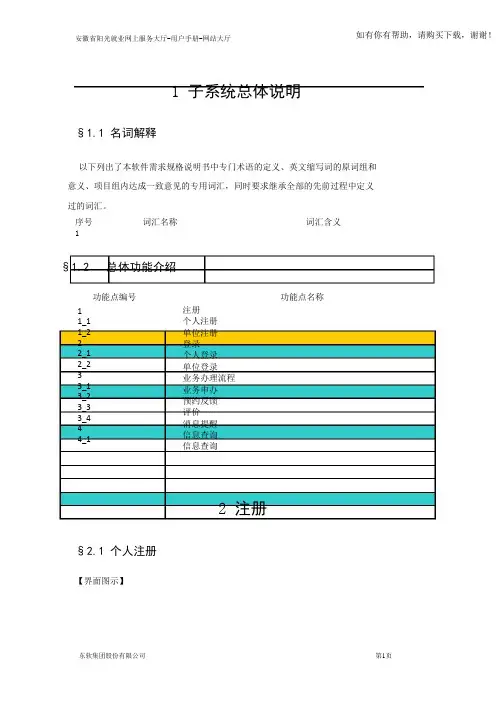
1 子系统总体说明
§1.1 名词解释
以下列出了本软件需求规格说明书中专门术语的定义、英文缩写词的原词组和 意义、项目组内达成一致意见的专用词汇,同时要求继承全部的先前过程中定义 过的词汇。
序号
1 词汇名称 词汇含义
§1.2 总体功能介绍
功能点编号 功能点名称
注册
个人注册
单位注册
登录
个人登录
单位登录
业务办理流程
业务申办
预约反馈
评价
消息提醒
信息查询
信息查询 1 1_1 1_2 2 2_1 2_2 3 3_1 3_2 3_3 3_4 4 4_1
2 注册
§2.1 个人注册
【界面图示】
图 2.1.1
【业务功能说明】
个人注册,注册成功的个人才能登录到安徽省阳光就业网上服务大厅进行事项的申办。
【操作描述】
按照提示填写注册表单上的全部内容,点击【提交】按钮,完成注册操作,如图
§2.2 单位注册
【业务功能说明】
单位注册,注册成功的单位才能登录到安徽省阳光就业网上服务大厅进行事项的申办。
【操作描述】
单位根据单位注册说明,拿着相关材料到当地的经办机构进行账号申办。
3 登录
登录分为个人登录和单位登录两部分,登录成功后,可以进入到个人中心或单位中心。
§3.1 个人登录
【界面图示】
图 3.1.1
【业务功能说明】
选择个人登录,填写登录信息,登录成功后,进入到个人中心。
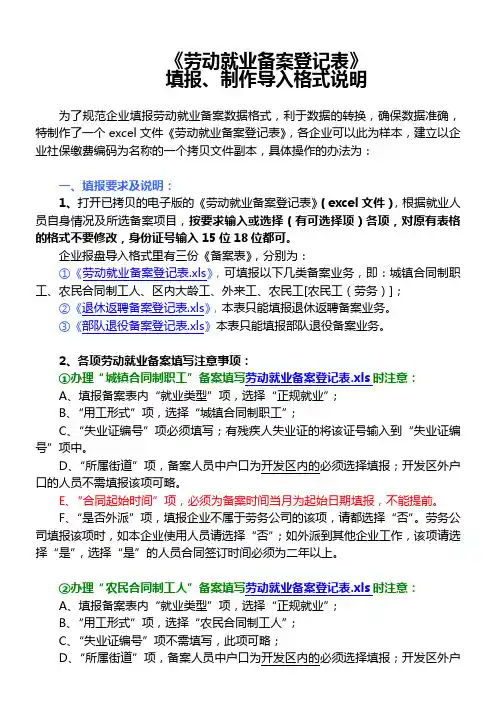
《劳动就业备案登记表》填报、制作导入格式说明为了规范企业填报劳动就业备案数据格式,利于数据的转换,确保数据准确,特制作了一个excel文件《劳动就业备案登记表》,各企业可以此为样本,建立以企业社保缴费编码为名称的一个拷贝文件副本,具体操作的办法为:一、填报要求及说明:1、打开已拷贝的电子版的《劳动就业备案登记表》(excel文件),根据就业人员自身情况及所选备案项目,按要求输入或选择(有可选择项)各项,对原有表格的格式不要修改,身份证号输入15位18位都可。
企业报盘导入格式里有三份《备案表》,分别为:①《劳动就业备案登记表.xls》,可填报以下几类备案业务,即:城镇合同制职工、农民合同制工人、区内大龄工、外来工、农民工[农民工(劳务)];②《退休返聘备案登记表.xls》,本表只能填报退休返聘备案业务。
③《部队退役备案登记表.xls》本表只能填报部队退役备案业务。
2、各项劳动就业备案填写注意事项:①办理“城镇合同制职工”备案填写劳动就业备案登记表.xls时注意:A、填报备案表内“就业类型”项,选择“正规就业”;B、“用工形式”项,选择“城镇合同制职工”;C、“失业证编号”项必须填写;有残疾人失业证的将该证号输入到“失业证编号”项中。
D、“所属街道”项,备案人员中户口为开发区内的必须选择填报;开发区外户口的人员不需填报该项可略。
E、“合同起始时间”项,必须为备案时间当月为起始日期填报,不能提前。
F、“是否外派”项,填报企业不属于劳务公司的该项,请都选择“否”。
劳务公司填报该项时,如本企业使用人员请选择“否”;如外派到其他企业工作,该项请选择“是”,选择“是”的人员合同签订时间必须为二年以上。
②办理“农民合同制工人”备案填写劳动就业备案登记表.xls时注意:A、填报备案表内“就业类型”项,选择“正规就业”;B、“用工形式”项,选择“农民合同制工人”;C、“失业证编号”项不需填写,此项可略;D、“所属街道”项,备案人员中户口为开发区内的必须选择填报;开发区外户口的人员不需填报该项可略。
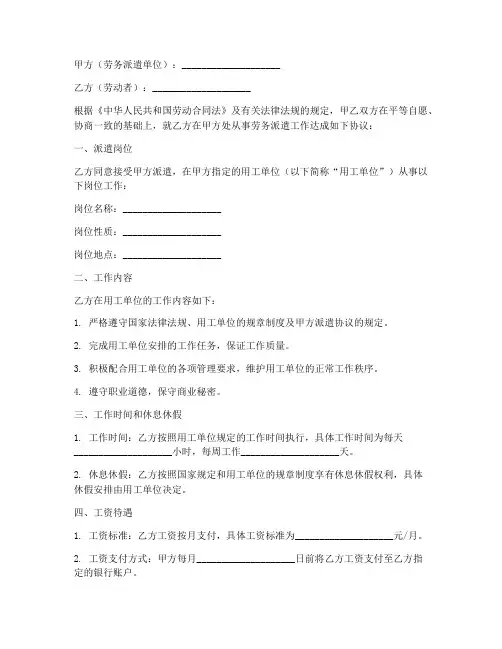
甲方(劳务派遣单位):____________________乙方(劳动者):____________________根据《中华人民共和国劳动合同法》及有关法律法规的规定,甲乙双方在平等自愿、协商一致的基础上,就乙方在甲方处从事劳务派遣工作达成如下协议:一、派遣岗位乙方同意接受甲方派遣,在甲方指定的用工单位(以下简称“用工单位”)从事以下岗位工作:岗位名称:____________________岗位性质:____________________岗位地点:____________________二、工作内容乙方在用工单位的工作内容如下:1. 严格遵守国家法律法规、用工单位的规章制度及甲方派遣协议的规定。
2. 完成用工单位安排的工作任务,保证工作质量。
3. 积极配合用工单位的各项管理要求,维护用工单位的正常工作秩序。
4. 遵守职业道德,保守商业秘密。
三、工作时间和休息休假1. 工作时间:乙方按照用工单位规定的工作时间执行,具体工作时间为每天____________________小时,每周工作____________________天。
2. 休息休假:乙方按照国家规定和用工单位的规章制度享有休息休假权利,具体休假安排由用工单位决定。
四、工资待遇1. 工资标准:乙方工资按月支付,具体工资标准为____________________元/月。
2. 工资支付方式:甲方每月____________________日前将乙方工资支付至乙方指定的银行账户。
3. 社会保险和住房公积金:乙方在用工单位工作期间,甲方负责为乙方缴纳社会保险和住房公积金,具体缴纳标准按照国家及地方相关政策执行。
五、合同期限1. 本合同期限为____________________年,自____________________年____________________月____________________日起至____________________年____________________月____________________日止。

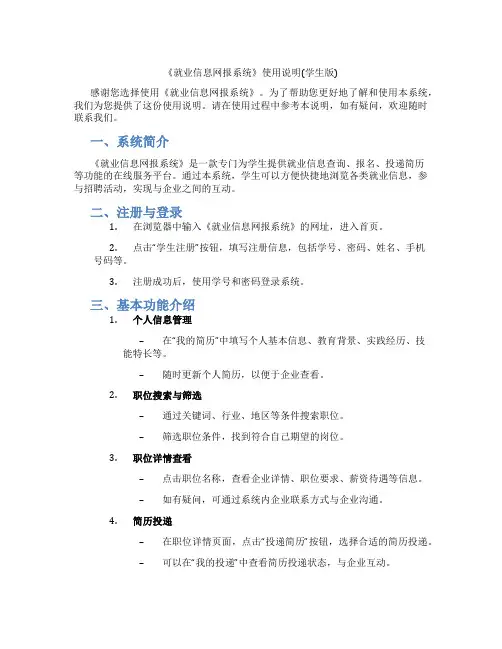
《就业信息网报系统》使用说明(学生版)感谢您选择使用《就业信息网报系统》。
为了帮助您更好地了解和使用本系统,我们为您提供了这份使用说明。
请在使用过程中参考本说明,如有疑问,欢迎随时联系我们。
一、系统简介《就业信息网报系统》是一款专门为学生提供就业信息查询、报名、投递简历等功能的在线服务平台。
通过本系统,学生可以方便快捷地浏览各类就业信息,参与招聘活动,实现与企业之间的互动。
二、注册与登录1.在浏览器中输入《就业信息网报系统》的网址,进入首页。
2.点击“学生注册”按钮,填写注册信息,包括学号、密码、姓名、手机号码等。
3.注册成功后,使用学号和密码登录系统。
三、基本功能介绍1.个人信息管理–在“我的简历”中填写个人基本信息、教育背景、实践经历、技能特长等。
–随时更新个人简历,以便于企业查看。
2.职位搜索与筛选–通过关键词、行业、地区等条件搜索职位。
–筛选职位条件,找到符合自己期望的岗位。
3.职位详情查看–点击职位名称,查看企业详情、职位要求、薪资待遇等信息。
–如有疑问,可通过系统内企业联系方式与企业沟通。
4.简历投递–在职位详情页面,点击“投递简历”按钮,选择合适的简历投递。
–可以在“我的投递”中查看简历投递状态,与企业互动。
5.招聘活动参与–浏览各类招聘活动,如宣讲会、校招会等。
–报名参与活动,增进与企业之间的了解。
6.消息通知–系统会发送有关职位申请、招聘活动通知等信息。
–请在登录后及时查看消息通知。
四、常见问题解答1.如何修改个人信息?–在登录后,点击“我的简历”,即可进入个人信息管理页面进行修改。
2.怎么搜索到自己感兴趣的职位?–在搜索框中输入关键词,如公司名称、职位名称等,即可查找到相关职位。
3.简历投递后,如何查看投递状态?–在“我的投递”中,可以查看简历投递状态及企业反馈。
4.是否可以参加多个招聘活动?–可以报名参加多个招聘活动,但请注意活动时间冲突的问题。
五、结语《就业信息网报系统》致力于为学生提供便捷、高效的就业服务。
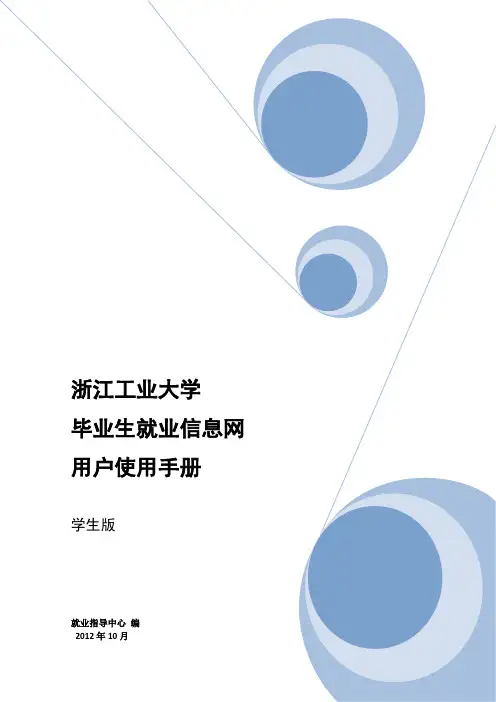
目录一、网站简介 (3)二、网站特点 (3)三、功能介绍 (3)1、首页板块 (3)2、学生登陆 (5)3、招聘信息查看 (5)4、档案流转查询 (7)5、报名参加招聘会 (9)6、职业生涯规划预约 (10)7、就业协议补办 (12)8、简历制作 (13)9、应聘流程 (13)10、岗位搜索 (14)一、网站简介浙江工业大学毕业生就业信息网(),以搭建企业和学生之间无缝沟通的桥梁为目的,旨在向用人单位和在校大学生提供一站式就业信息服务,在这个平台上,学生可以自助式完成涉及就业的大部分手续,掌握最新的招聘资讯,并且通过就业政策详解、专业文章科普及职业生涯咨询等方式明确就业目标,提升就业竞争力。
二、网站特点界面友好功能全面便捷高效信息及时三、功能介绍1、首页板块就业信息网首页共分为14个板块,分别为:1.招聘会日历:鼠标移至日期上,可显示当天的专场招聘会信息。
2.通知公告、最新活动:发布相关通知,各类讲座、活动预告。
3.图片新闻、新闻速递:发布校内涉及就业的各类新闻。
4.用户登录:学生及用人单位登录界面。
5.快捷通道:包括毕业生档案流转查询、就业协议书补办申请、毕业生生源信息、网站使用向导、职业规划个体咨询预约、网络招聘会6项功能的快捷使用。
6.企业招聘信息:包括注册企业和非注册企业。
注册企业指的是申请并由校就业指导中心审核通过,注册成为就业信息网会员,通过系统自助式发布招聘信息的企业。
非注册企业指的是未成为就业信息网会员,通过给校就业指导中心发送电子邮件申请发布招聘信息的企业。
7.招聘会信息:包括专场招聘会(宣讲会)、大型招聘会和网络招聘会。
8.职业规划指导:发布职业生涯规划类文章,指导学生进行科学合理的职业生涯规划。
9.实习生招聘:企业发布的实习生招聘信息。
10.就业协议遗失公示、新协议领取通知:申请就业协议遗失补办,需要经过7个工作日的公示。
遗失、改签等情况下申请协议书补办,公示期满后在领取通知里可以查询到协议领取的时间和地点。

企业使用劳动用工网上备案系统操作说明(精选5篇)第一篇:企业使用劳动用工网上备案系统操作说明企业使用劳动用工网上备案系统程序说明请各企业将所有参保人员的资料全部进行网上备案,以备日后续签及解除合同时操作使用。
2.用户名是企业的机构代码证号,格式:12345678-9.原始密码是888888.登陆后请各企业点击右上角的“修改密码”修改原始密码。
再点击右上角的“单位信息管理”,根据企业营业执照内容修改、完善企业信息,点击保存。
3.新增人员方法一:逐个录入。
点击屏幕右上角“劳动用工备案”,再点击屏幕左上角的“新增劳动用工备案”,填写劳动者信息完毕后点击“保存”;这时屏幕左侧的“登陆”框中会显示“待提交信息有1条”。
点击进入后在“操作”栏中选择“提交”。
屏幕显示“待审核信息由1条”方法二:批量上传。
(1)下载“Excel模板”,填好后上传。
具体下载方法如下:点击屏幕右上角“劳动用工备案”,再点击“劳动用工批量上传”,进入后点击“EXCEL模板下载”,在下载的压缩包处,点鼠标右键,点“解压到当前文件夹”,形成EXCEL表格,填好此表格后,再回到“劳动用工批量上传”,点击进入后,在“文件上传区”,点“浏览”,找到保存EXCEL模板的位置,再点“上传EXCEL数据”、然后提交即可。
(2)“行政区划代码”可根据“行政区划对照表”填写。
“行政区划对照表”在“劳动用工批量上传”栏目内(“EXCEL 模板下载”下方处)下载使用。
(3)劳动用工备案信息(既“EXCEL模板”表格的内容项目)除*号项外,其他内容也要填写完整。
4、解除、终止合同:点击“劳动用工备案”,点“劳动用工综合管理”,输入被解除者姓名或身份证号码,系统会显示此人详细信息,在“操作”栏中根据本人具体原因选择“解除”或“终止”,点击“解除”或“终止”,点向下的箭头选择原因,填写解除、终止时间。
(此项操作的前提是必须提前将劳动者信息进行备案,无备案信息的无法操作。
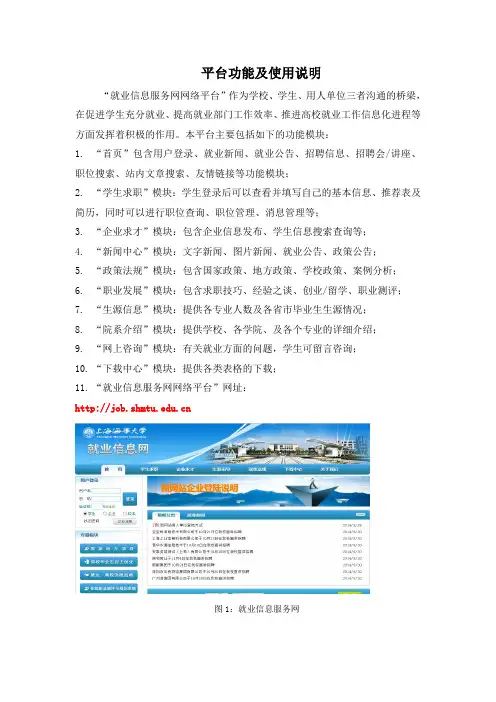
平台功能及使用说明“就业信息服务网网络平台”作为学校、学生、用人单位三者沟通的桥梁,在促进学生充分就业、提高就业部门工作效率、推进高校就业工作信息化进程等方面发挥着积极的作用。
本平台主要包括如下的功能模块:1.“首页”包含用户登录、就业新闻、就业公告、招聘信息、招聘会/讲座、职位搜索、站内文章搜索、友情链接等功能模块;2.“学生求职”模块:学生登录后可以查看并填写自己的基本信息、推荐表及简历,同时可以进行职位查询、职位管理、消息管理等;3.“企业求才”模块:包含企业信息发布、学生信息搜索查询等;4.“新闻中心”模块:文字新闻、图片新闻、就业公告、政策公告;5.“政策法规”模块:包含国家政策、地方政策、学校政策、案例分析;6.“职业发展”模块:包含求职技巧、经验之谈、创业/留学、职业测评;7.“生源信息”模块:提供各专业人数及各省市毕业生生源情况;8.“院系介绍”模块:提供学校、各学院、及各个专业的详细介绍;9.“网上咨询”模块:有关就业方面的问题,学生可留言咨询;10.“下载中心”模块:提供各类表格的下载;11.“就业信息服务网网络平台”网址:图1:就业信息服务网学生用户使用说明1、学生打开网站后,直接在用户登录处输入用户名、密码及相应验证号进行登录,学生登录用户名即本人学号、默认密码为666666。
图2:用户登录2、登陆后系统自动跳转到学生信息编辑页面,在这里可以对各个功能菜单进行相关使用;公开简历可以被用人单位在企业求才中检索到。
图3:简历预览3、生源信息维护:生源信息维护提供基本信息完善、学习情况填写、学习情况填写、社会实践填写、特长自荐填写、照片上传、简历上传、推荐表打印、简历预览功能。
学生第一次登陆可以对自己的生源信息进行查看并完善如辅修专业、联系电话、电子邮箱、手机等基本信息。
如果发现自己的生源基本信息有错误,请联系学校就业指导服务中心。
图4:基本信息填写图5:学习情况填写图6:奖励、工作、实践情况填写图7:个人特长、自我推荐填写图8:照片上传图9:简历上传图10:推荐表打印4、职位查询:根据提示框的相关信息要求,输入相应的关键字;平台会检索出相对应的工作岗位,点击职位名称中的岗位打开后可直接在线申请职位。
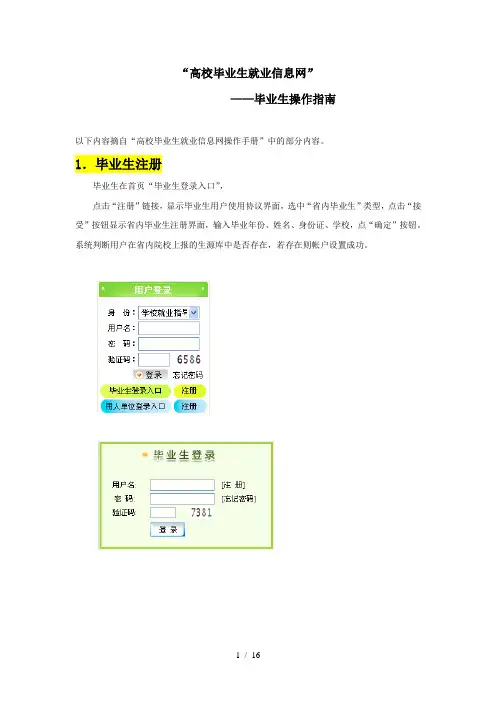
“高校毕业生就业信息网”——毕业生操作指南以下内容摘自“高校毕业生就业信息网操作手册”中的部分内容。
1.毕业生注册毕业生在首页“毕业生登录入口”,点击“注册”链接,显示毕业生用户使用协议界面,选中“省内毕业生”类型,点击“接受”按钮显示省内毕业生注册界面,输入毕业年份、姓名、身份证、学校,点“确定”按钮。
系统判断用户在省内院校上报的生源库中是否存在,若存在则帐户设置成功。
毕业生注册时出现身份不正确或者其他错误原因可能是:(1)身份证号码不一致(2)姓名中存在空格;(3)姓名中有僻字,在上报生源时被替换;(4)未上报该生的生源信息。
与学院辅导员老师联系,核实自己的上报信息,并以上报的生源信息为准进行注册。
2.毕业生登录➢取回密码毕业生用户如果忘记登陆密码,可以利用系统提供的取回密码功能找回。
系统返回用户的是一个新的密码。
系统提供邮箱、手机、密码提示问题三种方式帮用户找回密码,如以上三种方式无法找回密码,持有效证件到院部辅导员处寻回,他人代寻的需持有双方有效证件。
毕业生个人不能修改的信息,出错后该如何修改?(1)毕业生的政治面貌、辅修第二专业、出生日期、民族等学校审核过的信息因更新而出现变化时,请毕业生联系学院辅导员老师,由学院老师通过“毕业生推荐表管理”进行处理;(2)毕业生的基本生源信息(如身份证号码、学号、姓名、专业、生源地等)无法修改。
4.简历中心➢新建简历功能描述:系统提供一份简历模版,毕业生按照简历向导一步步完善简历内容,最后生成一份完整的简历。
生成简历的同时激活该简历。
完整的简历由个人信息、求职意向、教育培训、技能专长、社会实践某几部分组成。
操作步骤:①个人信息:包括个人基本信息和个人联系方式两部分内容。
个人基本信息来源于学校上报的生源信息,禁止毕业生修改(灰色显示)。
允许毕业生修改个人联系方式。
图示:创建简历/基本信息修改完个人信息后,点击“下一步”,进入“求职意向”部分。
②求职意向求职意向包括选择希望的工作地区、希望的工作岗位、工作类型、公司性质、工资等。
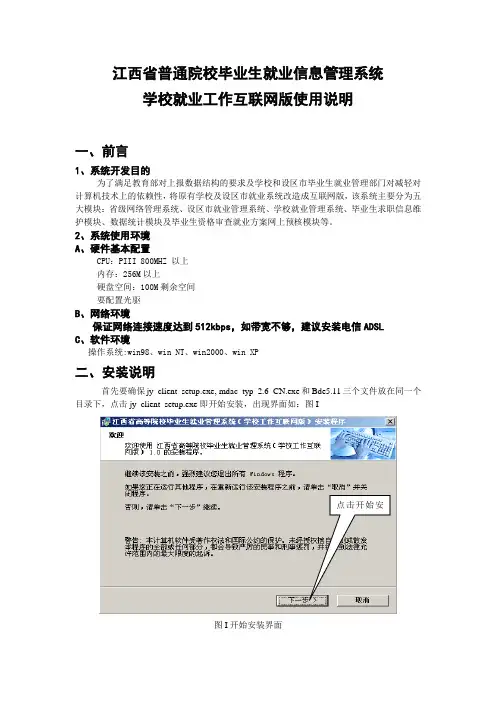
江西省普通院校毕业生就业信息管理系统学校就业工作互联网版使用说明一、前言1、系统开发目的为了满足教育部对上报数据结构的要求及学校和设区市毕业生就业管理部门对减轻对计算机技术上的依赖性,将原有学校及设区市就业系统改造成互联网版,该系统主要分为五大模块:省级网络管理系统、设区市就业管理系统、学校就业管理系统、毕业生求职信息维护模块、数据统计模块及毕业生资格审查就业方案网上预核模块等。
2、系统使用环境A、硬件基本配置CPU:PIII 800MHZ 以上内存:256M以上硬盘空间:100M剩余空间要配置光驱B、网络环境保证网络连接速度达到512kbps,如带宽不够,建议安装电信ADSLC、软件环境操作系统:win98、win NT、win2000、win XP二、安装说明首先要确保jy_client_setup.exe, mdac_typ_2.6_CN.exe和Bde5.11三个文件放在同一个目录下,点击jy_client_setup.exe即开始安装,出现界面如:图I点击开始安图I开始安装界面点击开始更改安装路径点击继续图II更改程序安装路径安装到一定的时候会弹出MDAC的安装窗口(如图III),这也是整个程序安装的一部分弹出的组件安装窗口打勾并点击下一步图III弹出MDAC的安装界面一直点击一下步将得到如图V的界面,即完成DAC的安装不要点击取消图IV主程序的安装界面点击关闭完成DAC安装图V完成MDAC的安装安装完MDAC后,又会弹出BDE的安装窗口,如图VI点击继续图VI弹出BDE的安装界面一直点击一下步将得到如图VII的界面,即完成BDE的安装点击完成,完成BDE的安装图VII完成BDE的安装安装完BDE后,又会弹出BDE的升级包安装界面安装窗口,如图VIII点击继续图VIII弹出BDE的升级包安装界面一直点击一下步完成BDE升级包的安装点击完成,完成整个程序的安装图VIIII完成整个程序的安装三、系统使用说明书第一章用户登陆当本系统开始使用的时候需要登陆,通过安全认证后就能够使用本系统。
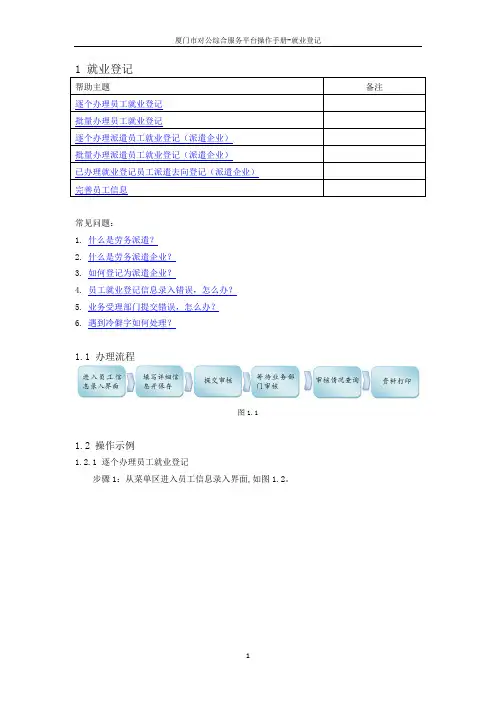
1 就业登记帮助主题备注逐个办理员工就业登记批量办理员工就业登记逐个办理派遣员工就业登记(派遣企业)批量办理派遣员工就业登记(派遣企业)已办理就业登记员工派遣去向登记(派遣企业)完善员工信息常见问题:1. 什么是劳务派遣?2. 什么是劳务派遣企业?3. 如何登记为派遣企业?4. 员工就业登记信息录入错误,怎么办?5. 业务受理部门提交错误,怎么办?6. 遇到冷僻字如何处理?1.1 办理流程图1.11.2 操作示例1.2.1 逐个办理员工就业登记步骤1:从菜单区进入员工信息录入界面,如图1.2。
图1.2步骤2:在员工信息录入界面的下方,点击[新增]按钮,进入新增就业登记界面,如图1.3。
图1.3步骤3:进入新增就业登记界面,要求如实填写姓名等基本信息,填写信息的具体格式、内容要求在每个填写空格后面都有详细说明,请您务必按照要求,规范填写信息。
填写完点击[保存]按钮即可,如图1.4。
图1.4步骤4:在就业登记界面,会出现刚才新增的就业登记记录,处理状态为“未提交”,选中此条申请信息,点击下方的[提交审核]按钮,如图1.5。
图1.5步骤5:提交审核时需要填写业务受理部门(就业登记信息的审核部门)等信息,点击[提交]按钮即可,如图1.6和1.7。
图1.6图1.7完成以上5个步骤后业务就业部门将在一个工作日内对已提交的就业登记信息进行审核。
步骤6:一个工作日之后,用人单位可以随时查看就业登记信息的审核情况。
从菜单区进入审核情况查询界面,如图1.8。
图1.8审核通过如图1.9。
图1.9审核不通过如图1.10,可查看审核不通过原因。
图1.10查看审核不通过原因如图1.11。
图1.11步骤7:从菜单区进入花名册打印界面,如图1.12。
图1.12审核记录打印操作如图1.13。
图1.13可通过姓名、经办人、经办日期、业务受理部门、人员身份、就业状态等条件进行查询,所有条件均为非必填项,可根据需要自行设定查询条件、打印范围,如图1.14。
平台使用—用人单位操作说明一、用人单位(企业)1、用人单位通过XX工程职业技术学院就业信息网进入校园招聘管理系统,进入登陆界面,通过“企业用户"端口,点击“立即"进入界面2、输入手机号码获取验证码开始。
二、完善基本信息1、基本信息*号标示为必填项,请务必填写正确,以免影响资质审核。
如图:XX2、品牌名称:(为方便求职者搜索您的信息而设,请勿随意填写)如图:XX三、完善用人单位(企业)信息1、请上传企业品牌LOGO,求职者透过logo,更快认识企业. 2、请填写完整企业,方便求职者更简便的了解您的.如图:四、提交营业执照进行认证1、上传您的营业执照扫描件或清晰照片图片,以免影响资质审核。
2、请填写与上传营业执照一致的统一信用代码,快速通过平台审核.3、点击提交审核后,您可以先编辑您的招聘职位,24小时之内平台会进行资质审核,请耐心等待。
4、资质审核成功后您可以进行操作:职位发布、简历收取、招聘会、申请学校宣讲会等小贤才平台提供的其他功能.五、客户端企业用户首页将关注并绑定公众号,绑定成功后,点击关闭或刷新页面即可。
绑定后,可接收平台合作学校招聘会邀请、招聘会审核、宣讲会审核、学生投递简历,查看学生投递简历等功能,建议不要取消关注,以免接收不到学校的审核等。
其他功能操作请通过PC(电脑端)进行。
XX六、完善企业其他信息。
1、请完善企业详细信息与企业风采图片,能更好的展示您的企业实力及招聘诚意,招聘效果更好。
如图:XX2、上传您的企业工作环境或企业活动图片,更直观的展示您的企业文化,提高企业招聘及竞争力。
XX企业客户后台操作说明1、后台首页后台首页提供简单的待办事项,方便办公2、职位管理发布虚假职位、虚假薪资的行为,学生或高校投诉后,平台将对违规账号进行处理。
A、用人单位(企业)通过职位管理进行发布与管理职位B、职位发布成功后,学生可通过平台网页端与端查看职位信息,并投递简历, 您可对发布的职位进行编辑、刷新、置顶、下线。